
下载app免费领取会员


本文将介绍如何在3ds Max中进行球体建模。球体是3D建模中常见的基本几何体之一,可以用于创建各种物体,比如球体型的建筑、器物、地球等。下面将详细介绍球体建模的步骤和技巧。
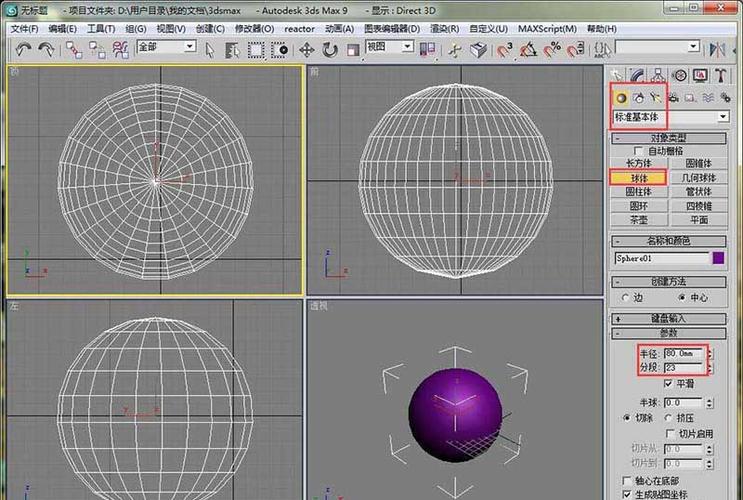
步骤一:打开3ds Max
首先,打开3ds Max软件。如果你还没有安装3ds Max,在官方网站上下载并安装最新版本的软件。
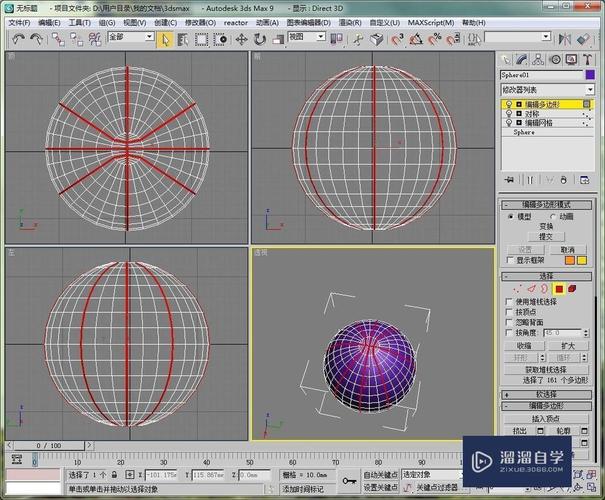
步骤二:创建球体
在3ds Max的工具栏上选择“创建”选项卡,然后选择“几何体”菜单下的“球体”选项。接下来,在视图窗口中拖动鼠标以确定球体的大小。
步骤三:调整球体参数
在“创建”面板的“球体参数”中,你可以调整球体的半径、半球数、段数等参数。通过调整这些参数,你可以创建不同类型的球体,比如椭球体、半球等。
步骤四:细化球体
如果你想要创建更加细致的球体,可以在“修改”选项卡中选择“细分”或“光滑”等工具来对球体进行细化。你可以通过增加细分级别或者应用光滑算法来使球体更加圆滑。
步骤五:球体纹理
在球体建模完成后,你可以为球体应用纹理。在材质编辑器中选择适合的材质,并将其应用到球体上。你可以选择图片作为球体的纹理,也可以通过调整材质的颜色、光照等属性来改变球体的外观。
步骤六:渲染球体
最后,你可以通过渲染器将球体渲染出来。在3ds Max中有多种渲染器可供选择,比如默认的扫描线渲染器、Arnold渲染器等。根据你的需求,选择合适的渲染器,并调整渲染参数,然后点击渲染按钮开始渲染过程。
以上就是在3ds Max中进行球体建模的基本步骤。希望这篇文章能对你有所帮助,祝你在3D建模的道路上取得更多成就!
本文版权归腿腿教学网及原创作者所有,未经授权,谢绝转载。

上一篇:3DMAX教程 | 3ds Max另存为快捷键及设置方法详解
下一篇:3DMAX教程 | 如何在3ds Max中设置渲染完成后自动关机
推荐专题
- [3D Max 基础知识分享]—多孔结构模型编辑
- 3DMAX教程 | 3Dmax材质编辑器的标准模式指的是什么?
- 3DMAX教程 | 3DMax模型导入遇到问题
- 3DMAX教程 | 3Dmax水泥材质参数及设置方法
- 3DMAX教程 | 如何彻底卸载Vray渲染器下载?
- 3DMAX教程 | 3DMax技巧分享:高效利用渲染线框功能
- 3DMAX教程 | 如何在3dmax中使贴图颜色变浅
- 3DMAX教程 | 如何使用V-Ray在3ds Max中调整普通玻璃材质参数
- 3DMAX教程 | 3DMax 2014遭遇错误并生成报告
- 3DMAX教程 | SketchUp与3DMAX:室内效果图设计工具的选择优化指南




.jpg)


.jpg)






































